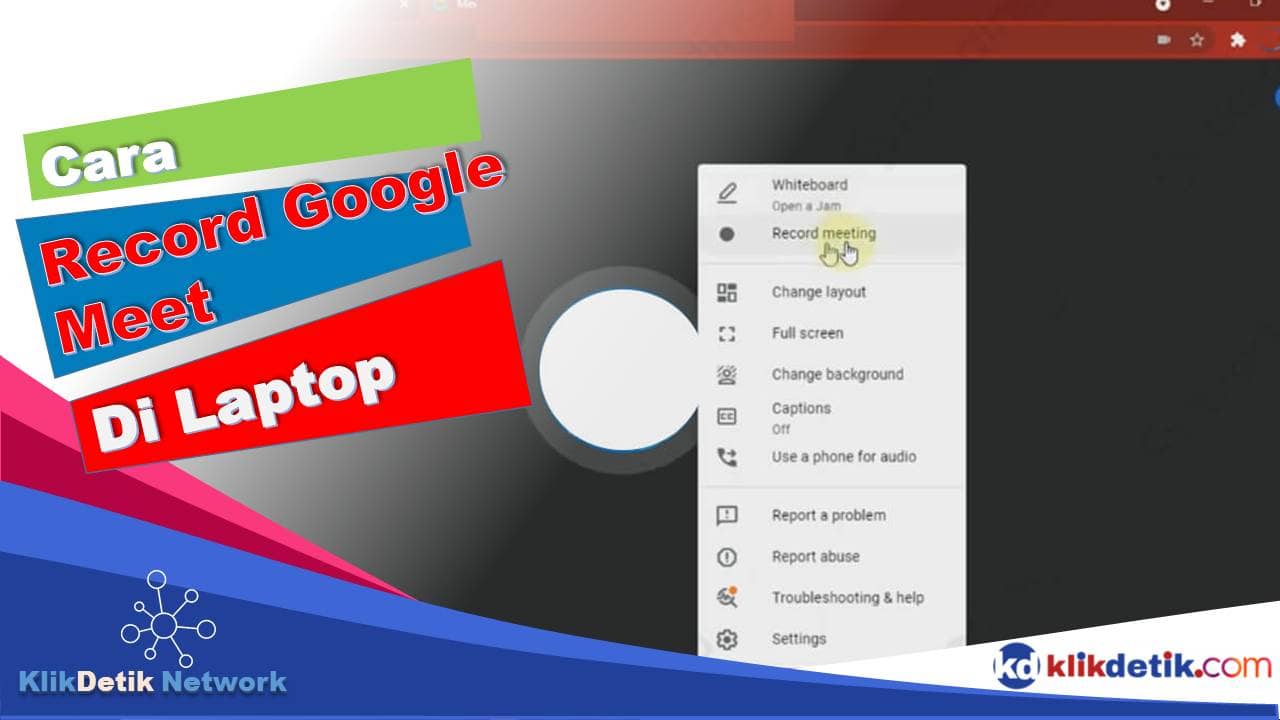Cara record google meet di laptop termudah bebas error. Saat ini banyak sekali aplikasi rapat online yang dilakukan oleh sebuah kantor maupun kelas online yang dilakukan sekolah maupun kampus. Nah dalam periode ini, berbagai aplikasi online meeting dibanjiri pengguna saah satunya adalah aplikasi Google Meet. Aplikasi ini berada pada satu naungan Google. Nah agar tidak kehilangan hal penting, proses rapat tersebut biasanya diabadikan dengan cara record Google Meet di laptop.
Aplikasi ini sebenarnya berbayar, tetapi sekarang secara resmi digratiskan oleh Google dengan catatan kapasitas audiens gratis hanya mencapai 100 peserta. Durasi waktunya juga tidak dibatasi. Selain untuk menyimpan pembicaraan penting, merekam Google Meet ini juga agar bisa ditonton ulang dan dijadikan dokumentasi proses rapat, presensi, serta menjadi laporan pertanggung jawaban.
✔️ Apa Syarat Cara Record Google Meet di Laptop
Untuk bisa menjadi perekam dalam rapat menggunakan Google Meet, Anda harus memenuhi permintaan sebagai berikut:
-
✍️ Memiliki akun Google Workspace
Ini merupakan syarat wajib agar Anda bisa mengakses semua fitur Google termasuk Google Meet. Untuk masuk ke Google Meet juga lebih mudah. Tetapi akun workspace ini tetap memiliki mode premium, jadi beberapa aplikasi tidak akan bisa digunakan saat menggunakan mode gratis.
Terdapat beberapa jenis akun workspace terutama untuk pendidikan yaitu pertama adalah Akun Teaching and Learning Standar yaitu pengguna biasa seperti siswa atau pengajar. Kemudian akun Teaching and Learning Upgrade, akun ini bisa digunakan bersamaan dan membuat semua orang yang ada dalam satu kantor atau organisasi yang sama dapat secara pribadi merekam rapat.
Selanjutnya ada akun Education Plus yang digunakan pengajar atau siswa yang dapat merekam semua rapat meskipun bukan host. Anda hanya perlu memiliki akun Google Workspace ini jika tidak menginginkan untuk jadi host, hanya perlu bergabung pada Google Meet and memulai presentasi.
-
✍️ Masih Ada Ruang Kosong Google Drive
Panduan cara record Google Meet di laptop tidak berguna jika Google Drive penuh. Hasil rekaman Google Meet ini nantinya akan tersimpan di Google Drive. Oleh karena itu pastikan setiap akan melakukan perekaman rapat, perhatikan dulu Google Drive tersebut, sebaiknya harus ada bagian yang kosong agak banyak, karena video yang dihasilkan cukup besar.
Hal ini juga perlu diperhatikan
-
✍️ Menjadi Host
Host merupakan penyelenggara rapat. Jadi jika ingin merekam prose rapat, maka posisi Anda harus sebagai pemulai rapat. Atau bisa juga Anda bukan pemulainya, tetapi oleh host posisi tersebut ditinggalkan dan menjadikan Anda pengganti host yang baru, ada juga istilah co-host yang juga mendapatkan fungsi yang hampir sama dengan host.
✔️ Cara Merekam Google Meet
Nah sekarang Anda akan belajar cara record Google Meet di laptop. Berikut langkah-langkah yang harus dilewati.pertama buka Google Meet menggunakan laptop Anda. Kemudian pilih New Meeting. Lalu klik “Start an Instant meeting” untuk untuk membuat rapat baru. Setelah berhasil masuk, klik ikon tiga titik yang ada pada bagian bawah, dan pilih “Record Meeting”
Selanjutnya pada kotak dialog yang muncul, pilih “Recording” dan klik “Start Recording”. Nantinya akan muncul ikon “REC” kotak merah yang ada bagian pojok kiri atas waktu meeting. Ini menandakan bahwa perekamnya berfungsi. Jika sudah menyelesaikan rapat, Anda bisa langsung klik “stop recording”.
Cara lain untuk mematikan record Google Meet yang sudah dilakukan yaitu dengan klik ikon titik bertiga vertikal yang ada dibawah. Kemudian pilih “Stop Recording”. Setelah ini file akan otomatis tersimpan. Inilah cara merekam Google Meet di laptop secara lengkap.
✔️ Tempat File Rekaman Google Meet
Nah, dimanakah rekaman Google Meet tadi tersimpan? File-file tersebut aman berada pada Google Drive yang bisa didownload untuk memenangkan lagi. tepatnya adalah pada folder Meet Recorder. Anda bukan host pertemuan? Tidak perlu bingung karena Anda bisa meminta teman Anda yang menjadi host untuk berbagi folder hasil meeting Anda dengan masuk pada menu “Shared With me”. Lalu Anda tinggal mengunduh seperti biasa.
Demikian penjelasan mengenai cara record google meet di laptop dengan baik dan benar. Dengan menerapkan cara ini, Anda akan lebih mudah jika sewaktu-waktu menjadi host dan harus merekam rapat atau proses belajar mengajar. Selamat mencoba langkah-langkah mudah ini.
 KlikDetikCom Web Berita Baru Harian dan Populer Detik Ini
KlikDetikCom Web Berita Baru Harian dan Populer Detik Ini